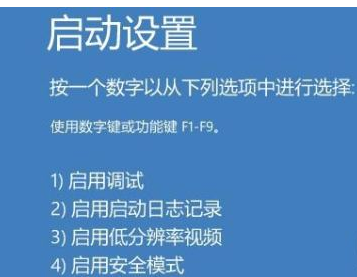win11系统自从发布之后,体验过的小伙伴们也越来越多了,不过很多小伙伴并不熟悉win11系统,不知道如何启动安全模式,下面小编就给大家分享win11如何启动安全模式教程。
1.如图所示:首先我们连续使用电源键重启电脑,进入自动修复界面,然后点击右侧的“高级选项”。

2.如图所示:接着选择进入“疑难解答”。
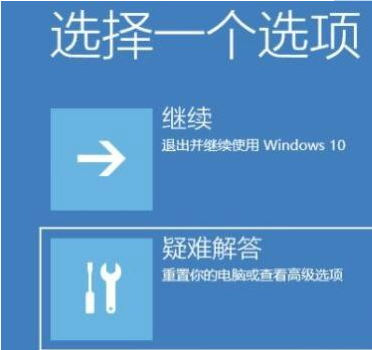
3.如图所示:然后进入“高级选项”。
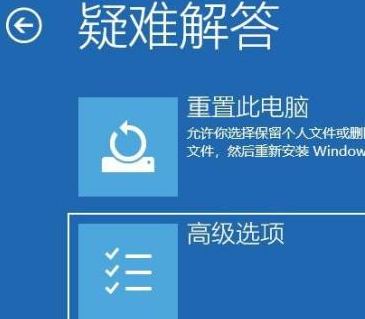
4.如图所示:在高级选项中找到“启动设置”。
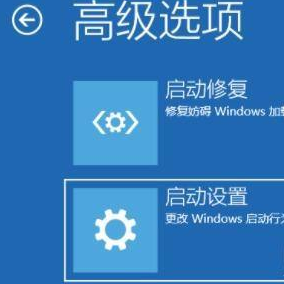
5.点击启动设置右下角的“重启”,最后在此界面中按下键盘“F4”就可以进入安全模式了。
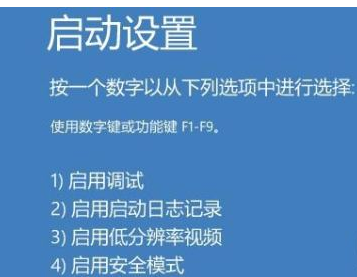
win11系统自从发布之后,体验过的小伙伴们也越来越多了,不过很多小伙伴并不熟悉win11系统,不知道如何启动安全模式,下面小编就给大家分享win11如何启动安全模式教程。
1.如图所示:首先我们连续使用电源键重启电脑,进入自动修复界面,然后点击右侧的“高级选项”。

2.如图所示:接着选择进入“疑难解答”。
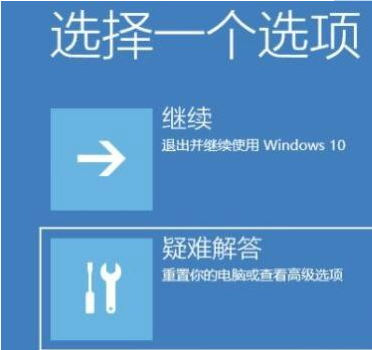
3.如图所示:然后进入“高级选项”。
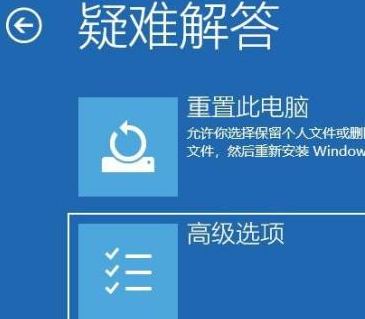
4.如图所示:在高级选项中找到“启动设置”。
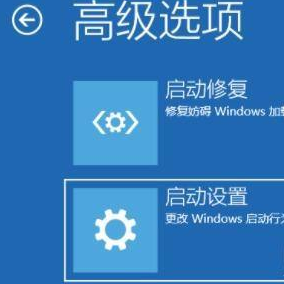
5.点击启动设置右下角的“重启”,最后在此界面中按下键盘“F4”就可以进入安全模式了。